很多时候我们希望在家和单位的电脑之间互传文件,但由于我们通常使用路由器上网,就导致了电脑处于内网,互联网无法访问到,就必须要有路由权限后到路由里做端口映射,这样的两步操作对于新手来说简直是难上加难,那么有没有更好的方法呢?答案是有的,今天就分享下怎么用两个qq号来完成家和单位的电脑之间的互相访问。
工具/原料
电脑
两个QQ号码
方法/步骤
1、如果是在单位访问家里的电脑,如下的操作应该是在家中的电脑上操作,反之亦然,登录你的其中qq号码A,在qq面板的下方找到齿轮的那个图标并点击。
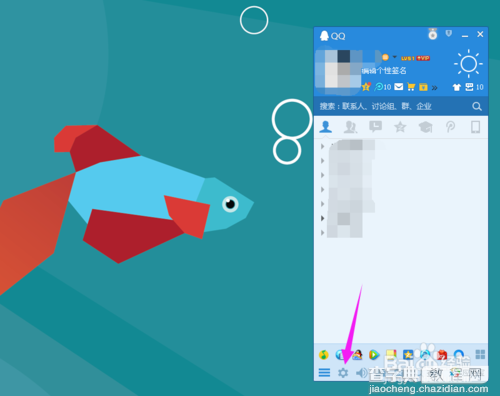
2、在设置中选中导航菜单中的隐私设置,选中后在左侧的菜单项中选择远程桌面。此时自动接受远程桌面是未选中状态。
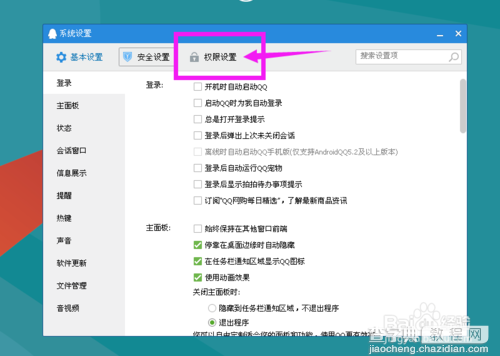
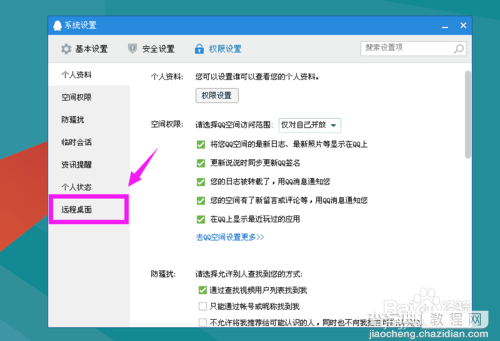
3、点击那个自动接受前的复选框会弹出如下的页面,这里是要求你选择好友,就是哪个号码有权访问你的电脑桌面,然后点击添加好友按钮。
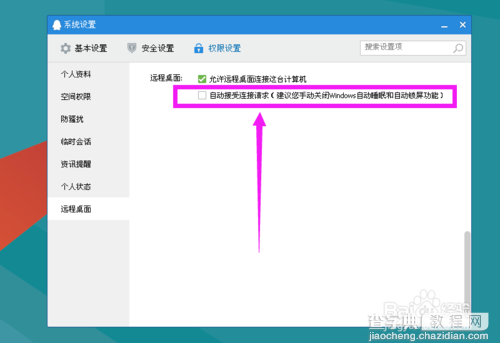
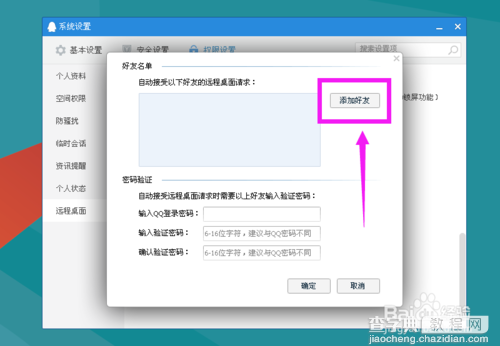
4、在你的分组中找到你的另一个qq号码B,点击后会自动显示在右侧的框框里,然后点击确定按钮。

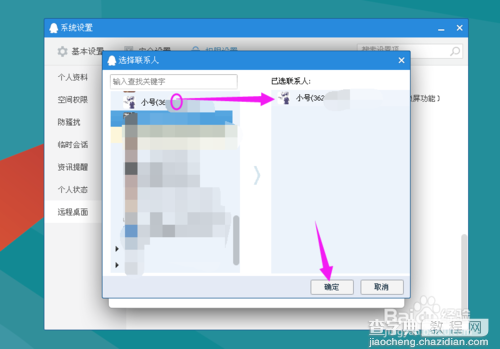
5、这里的第一个输入框需要输入当前这个qq号的密码,就是对你的这个操作进行一次权限检验,后两个是在号码B远程链接的时候要输入验证密码,输入完后点击确定按钮。
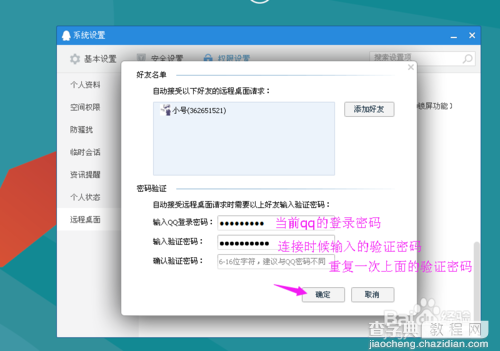
6、确定后自动接受前的复选框为选中状态,表明刚才的设置已经成功,假如今天你要连接家里电脑,那就把这个号码登录就可以了。
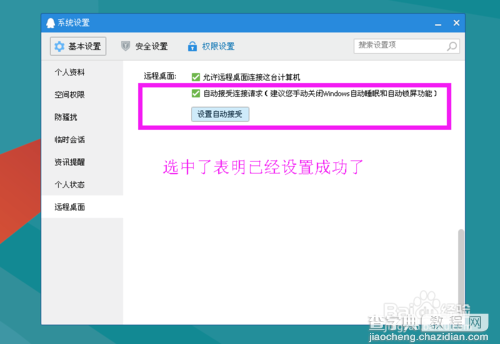
7、这里假设你已经到单位了,此时你使用qq号码B(因为在第4步指定了B号码可以连接),打开与号码A的聊天窗口发送远程控制请求,然后输入第五步设置的验证密码,正确后号码A会自动接受,你就可以像控制本机一样控制家里的电脑了,这样就可以在家和电脑之间互传文件了。
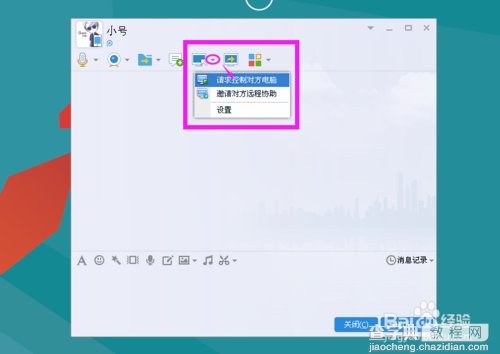
注意事项
被远程电脑应关闭自动休眠和自动锁屏的功能
不要把不信任的人加入到可远程连接的好友列表里。
以上就是qq如何实现远程访问家里的电脑的方法介绍,希望能对大家有所帮助!


